WPS PPT觸發器動畫的設置方法
時間:2023-02-24 08:53:22作者:極光下載站人氣:542
wps辦公軟件有大量的功能可以幫助我們來編輯文檔,不管是想要對Word、excel還是PPT等都是可以進行編輯的,比如我們可以在WPS中使用PPT演示文稿進行制作出一個精美的幻燈片,你可以在幻燈片中設計出自己需要的文字、圖片、圖表等個性化內容,有時候我們需要在文檔中插入圖片的這種情況,想要讓插入的圖片顯示出一個比較個性化的樣式出來,那么就可以通過給圖片添加一個好看的動畫效果,當我們給圖片添加了動畫效果之后,你可以給該圖片的動畫效果設置一下觸發器,當你用鼠標點擊的之后,就可以查看到該圖片的一個動畫效果,下面小編就給大家講解一下如何使用WPS PPT制作圖片觸發器動畫效果的具體操作方法,如果你需要的情況下可以看看方法教程。
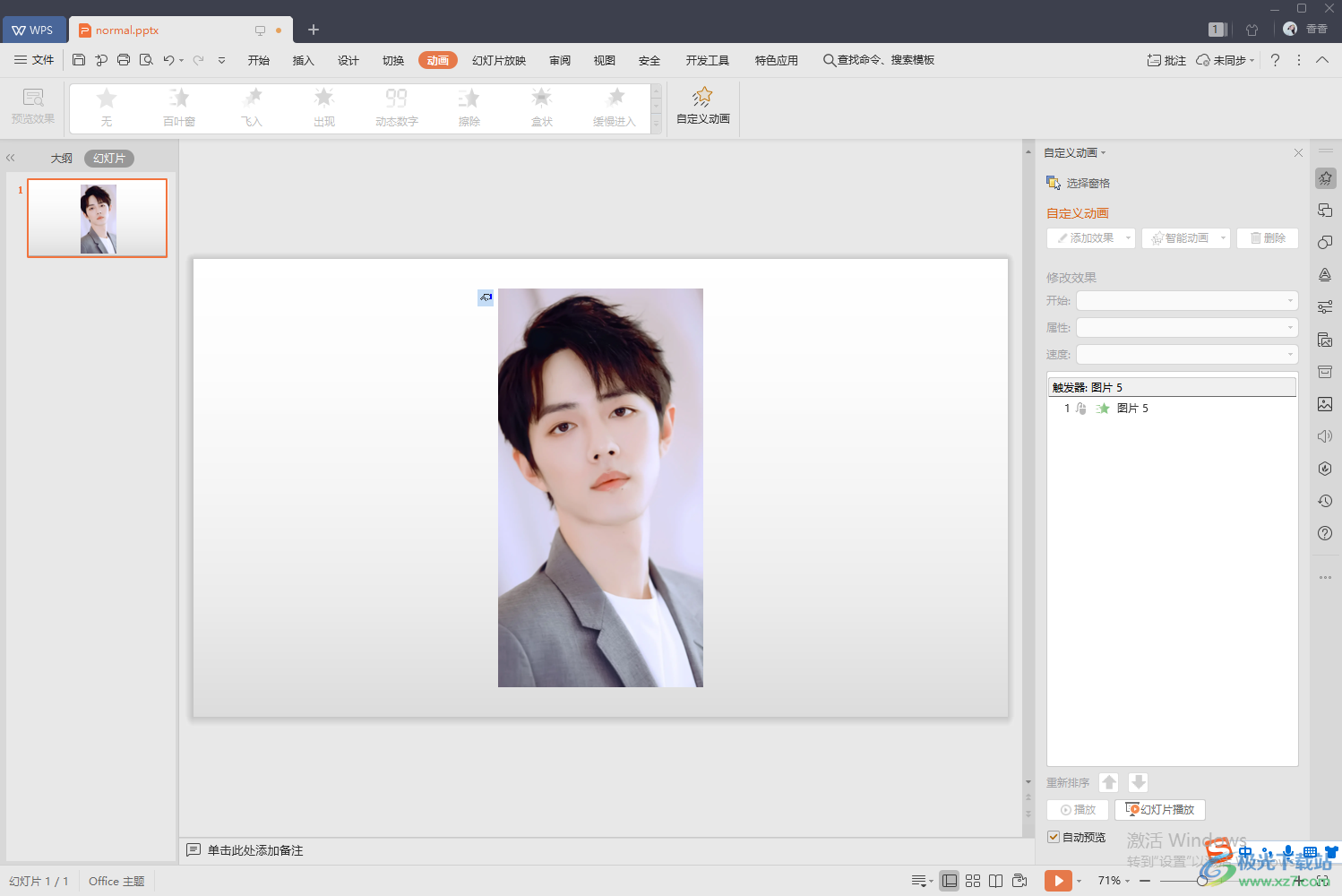
方法步驟
1.首先我們可以將圖片插入到幻燈片中,然后在將鼠標移動到上方的【動畫】位置單擊一下。

2.然后我們在【動畫】的工具欄中給圖片選擇自己喜歡的一個動畫效果,如圖所示。
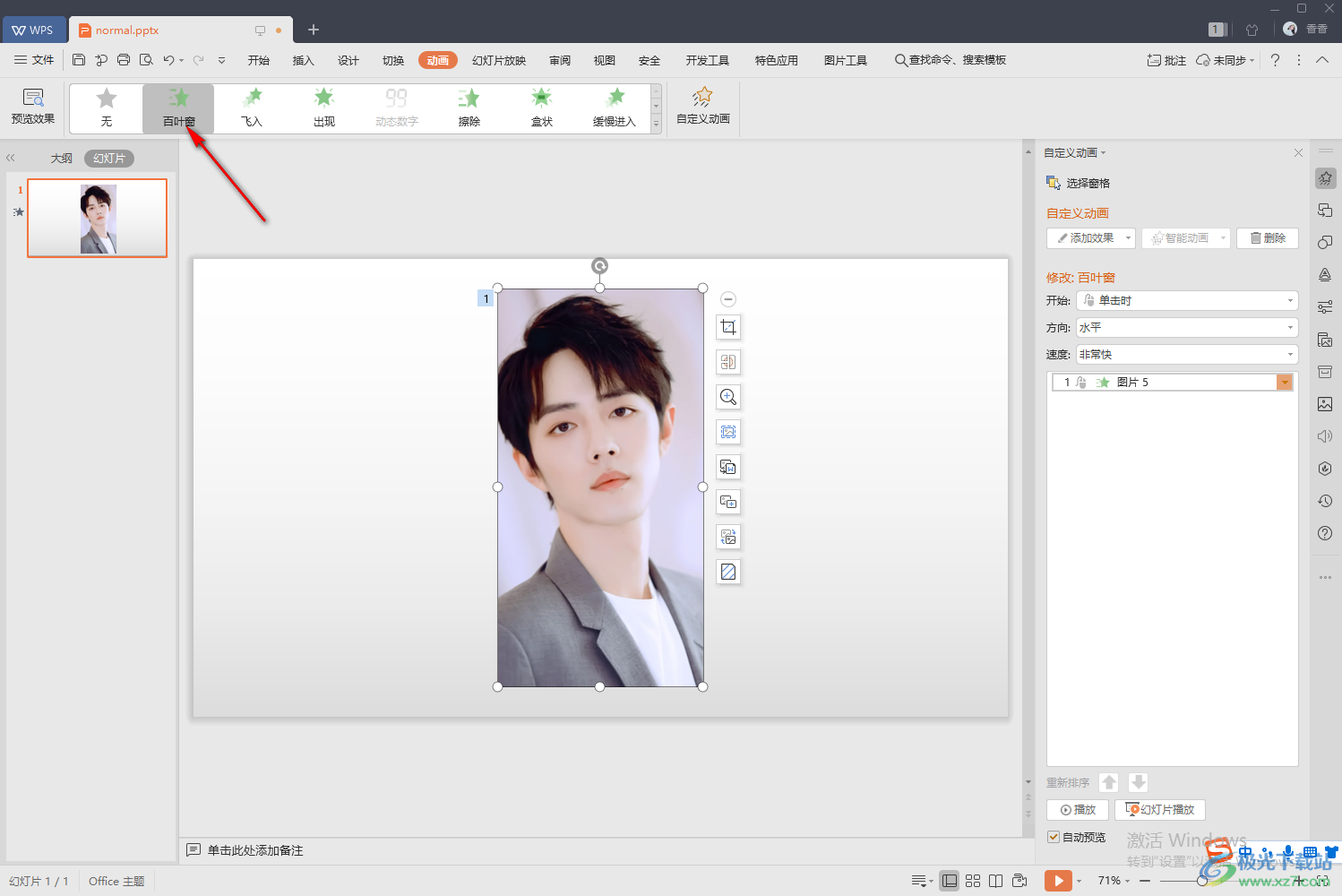
3.接著我們再點擊一下【自定義動畫】選項,然后在右側就會彈出一個自定義動畫的窗口,我們在該窗口中點擊一下【圖片】的下拉按鈕,在打開的下拉按鈕點擊選擇【計時】。

4.然后就會在頁面上彈出一個窗口出來,在該窗口中將看【觸發器】這個選項按鈕用鼠標點擊。

5.這時就會出現兩個選項,我們將第二個選項點擊勾選,在后面的下拉按鈕中選擇自己需要設置的圖片,之后點擊確定。
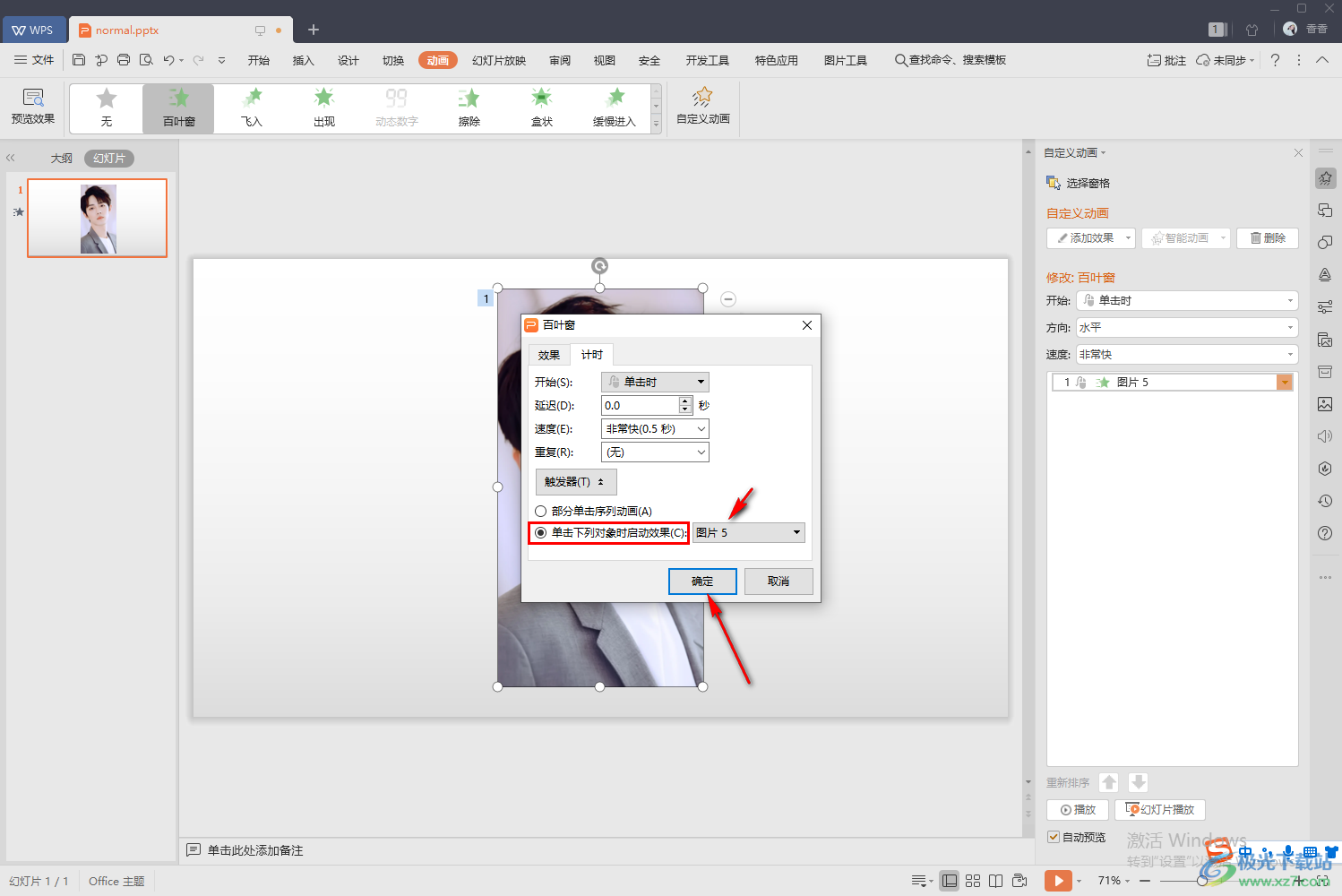
6.最后返回到操作頁面中,在圖片的左上角有一個手的圖標,點擊該圖標即可觸動觸發器。

以上就是關于如何使用WPS PPT中的觸發器動畫的具體操作方法,很多時候我們想要在WPS中制作出一個自己需要的PPT演示文稿,于是可能就會對圖片等內容進行添加動畫效果的情況,那么當你添加了動畫效果之后,你可以在計時的窗口中設置一下觸發器,設置了觸發器之后點擊圖片就會出現動畫,感興趣的小伙伴可以試試。

大小:240.07 MB版本:v12.1.0.18608環境:WinAll
- 進入下載
相關推薦
相關下載
熱門閱覽
- 1百度網盤分享密碼暴力破解方法,怎么破解百度網盤加密鏈接
- 2keyshot6破解安裝步驟-keyshot6破解安裝教程
- 3apktool手機版使用教程-apktool使用方法
- 4mac版steam怎么設置中文 steam mac版設置中文教程
- 5抖音推薦怎么設置頁面?抖音推薦界面重新設置教程
- 6電腦怎么開啟VT 如何開啟VT的詳細教程!
- 7掌上英雄聯盟怎么注銷賬號?掌上英雄聯盟怎么退出登錄
- 8rar文件怎么打開?如何打開rar格式文件
- 9掌上wegame怎么查別人戰績?掌上wegame怎么看別人英雄聯盟戰績
- 10qq郵箱格式怎么寫?qq郵箱格式是什么樣的以及注冊英文郵箱的方法
- 11怎么安裝會聲會影x7?會聲會影x7安裝教程
- 12Word文檔中輕松實現兩行對齊?word文檔兩行文字怎么對齊?
網友評論